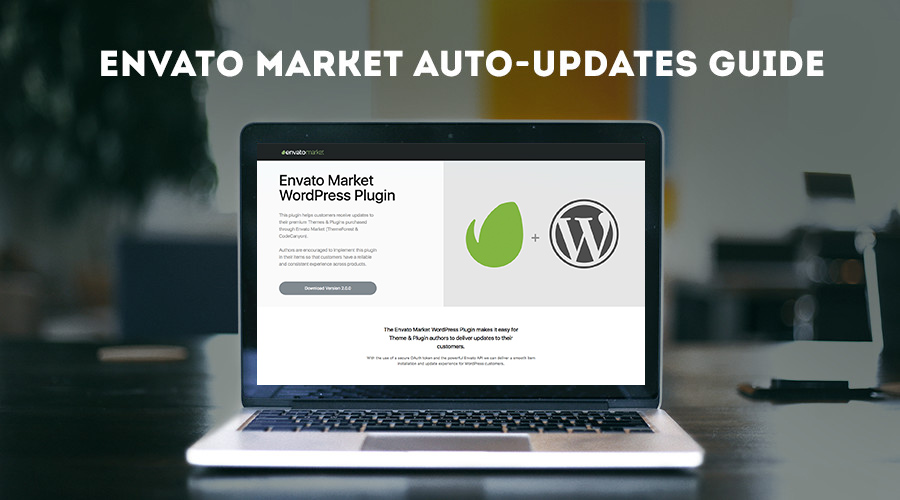Mantener sus temas y complementos de WordPress actualizados es tan importante como actualizar su instalación principal de WordPress. Si está utilizando un tema o complemento gratuito a través de de WordPress.org, probablemente esté familiarizado con las actualizaciones automáticas a través de de su panel de control.
Wenn in der Navigationsleiste Ihres Administrators ein Hinweis angezeigt wird, dass Sie ein Update haben, können Sie regelmäßig zu gehen Systemsteuerung> Updates y todo lo que tiene que hacer es confirmar la actualización de un tema o complemento de WordPress.org, o de su instalación principal de WordPress. Fácil ¿verdad? Bueno, desafortunadamente, los temas premium fuera de WordPress.org de forma directa no se pueden actualizar de la misma manera. Cada tema premium debe tener su propia API para proporcionar actualizaciones automáticas para su producto servido por el desarrollador y aunque muchos de los temas de ThemeForest tienen sistemas integrados, hay algunos que no lo hacen y ahí es donde viene el “Envato Market Plugin”. en su lugar.
das Envato Market Plugin ermöglicht es Ihnen, eine Verbindung zu Ihrem ThemeForest-Konto herzustellen, um Installationen und Updates für alle Premium-Themes und -Plugins bereitzustellen, die Sie bei Themeforest und Codecanyon gekauft haben. Dies ist sehr einfach einzurichten und zu verwenden.
In diesem Handbuch werden wir Sie durch alle Schritte zum Herunterladen des kostenlosen Plugins sowie zur Installation und Einrichtung führen. Bevor Sie beginnen, ist es wichtig zu beachten, dass Sie ein Administratorkonto auf Ihrer WordPress-Site verwenden müssen, um das Plugin zu installieren und automatische Updates zu aktivieren. Und denken Sie daran: Das Envato Market-Plugin bietet nur automatische Updates für Themeforest WordPress-Themes und Codecanyon WordPress-Plugins (es enthält keine Update-Hinweise für Themes, die Sie in anderen Märkten gekauft oder heruntergeladen haben). Okay, jetzt fangen wir an!
Installieren des Envato Marketplace Plugins
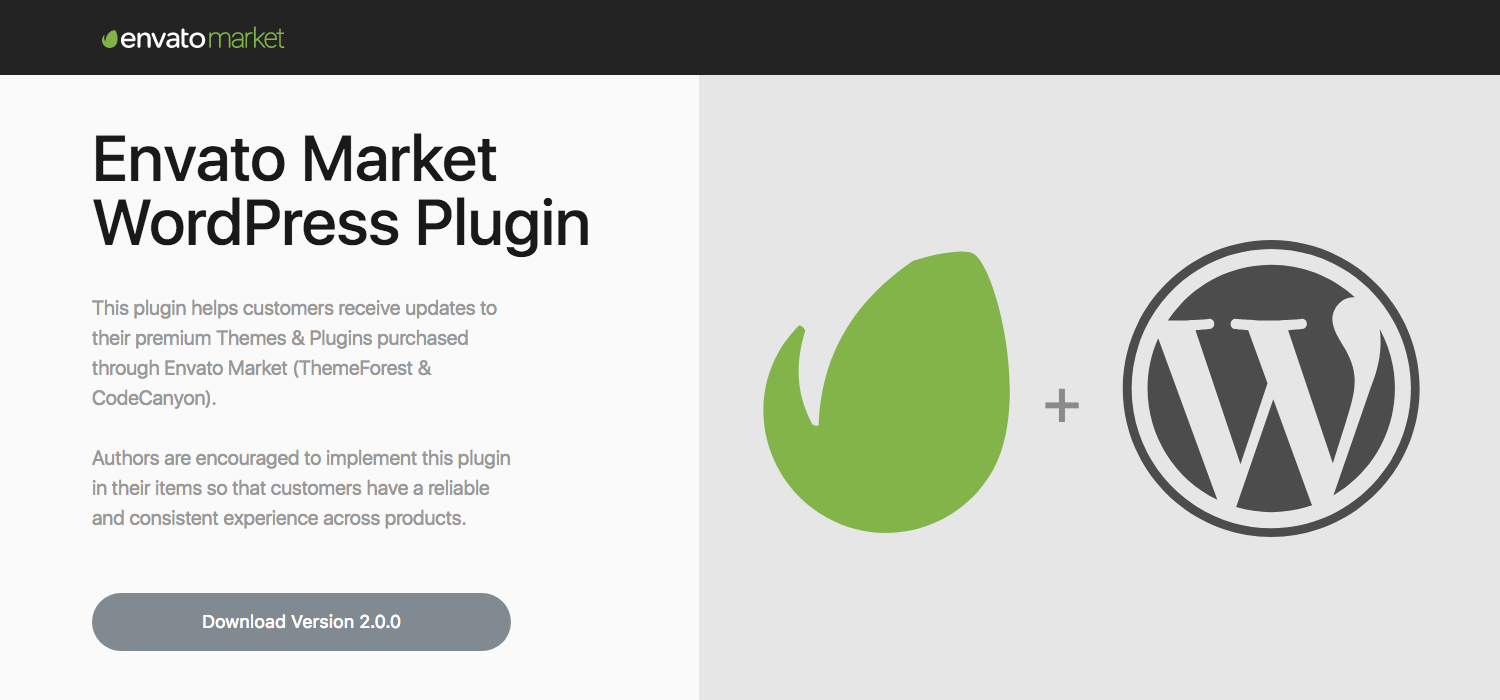
Der erste Schritt ist das Herunterladen des Envato Market Plugins. Dies ist auf Envato (sowie über Github) verfügbar und völlig kostenlos. Alles, was Sie tun müssen, ist auf die Schaltfläche unten zu klicken, um zur Envato Market-Plugin-Seite zu gelangen und auf die zu klicken Herunterladen Taste.
Laden Sie das Envato Market Plugin herunter
Dadurch wird die Zip-Datei mit dem Plugin heruntergeladen. Es ist nicht notwendig, es zu entpacken, wir werden es so installieren, wie es ist. Nachdem Sie das Plugin haben, melden Sie sich bei der WordPress-Installation an, zu der Sie automatische Updates hinzufügen möchten.
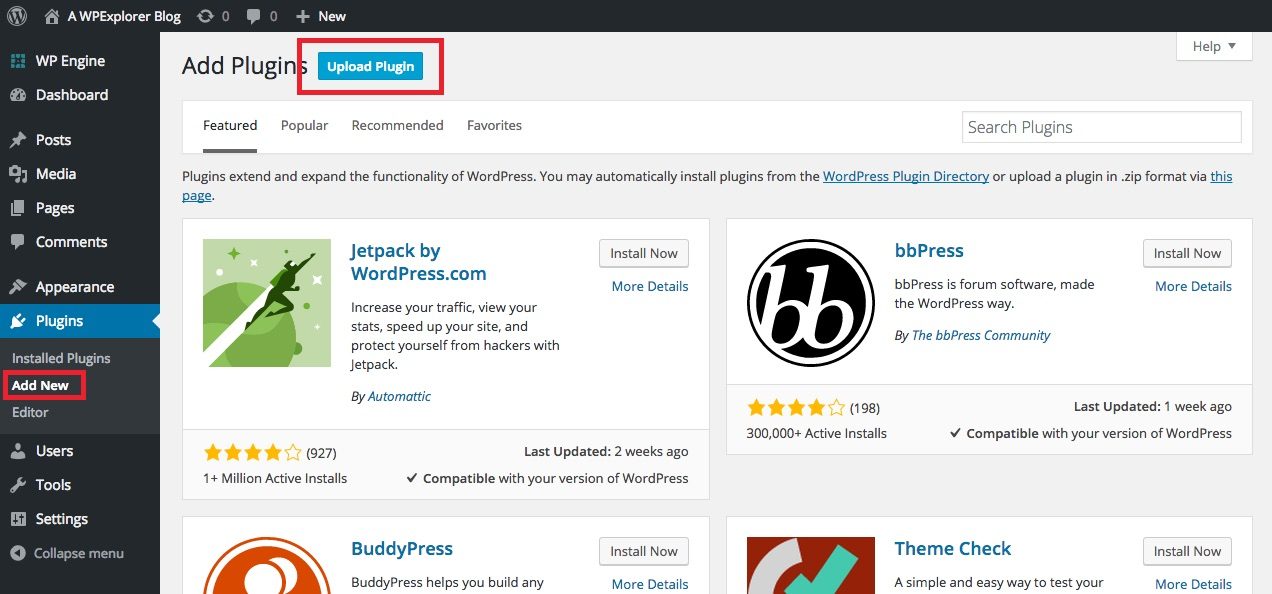
Um das Plugin zu installieren, gehen Sie zu Plugins> Neu hinzufügen und klicken Sie auf Komplement hochladen oben auf der Seite.
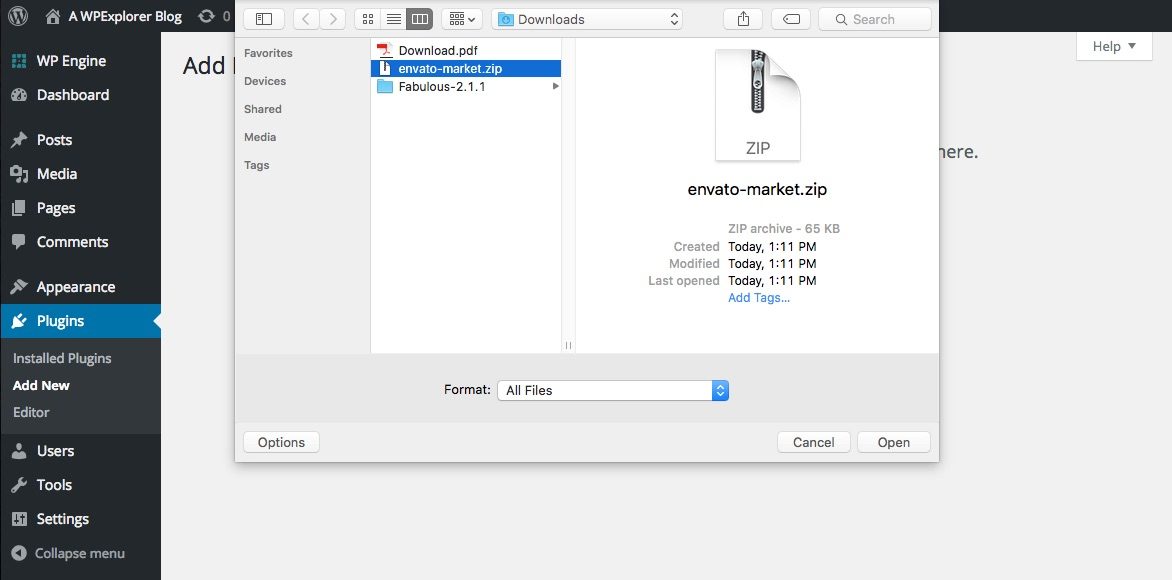
Dann finden Sie die envato-market.zip Datei, die Sie von Github heruntergeladen haben.
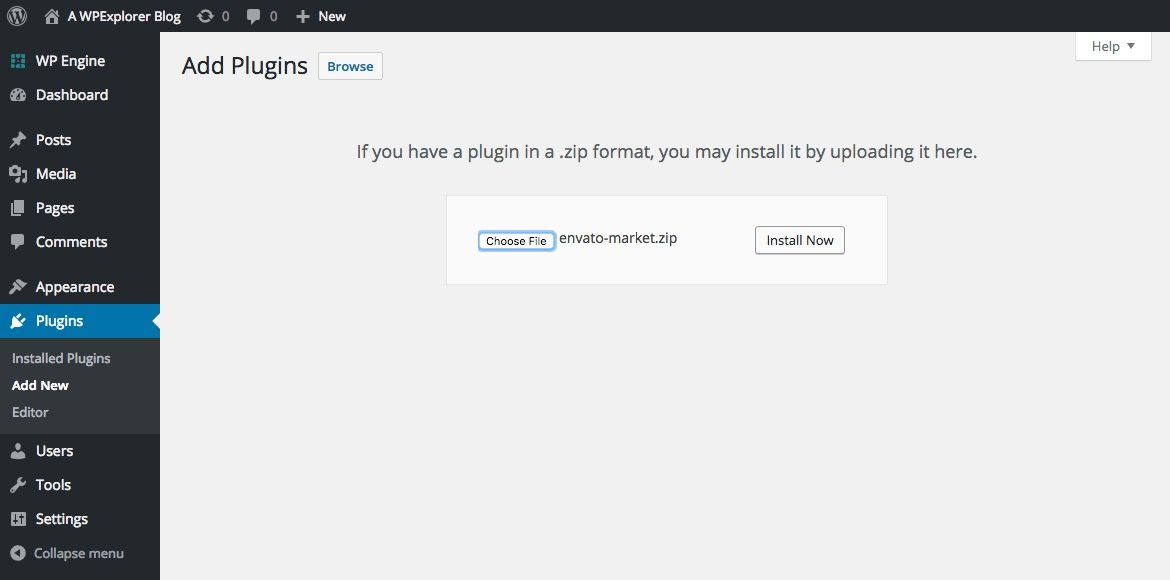
Klicken Sie dann auf die Schaltfläche zu Jetzt installieren und wenn Sie dazu aufgefordert werden, klicken Sie auf Plugin aktivieren Verknüpfung.
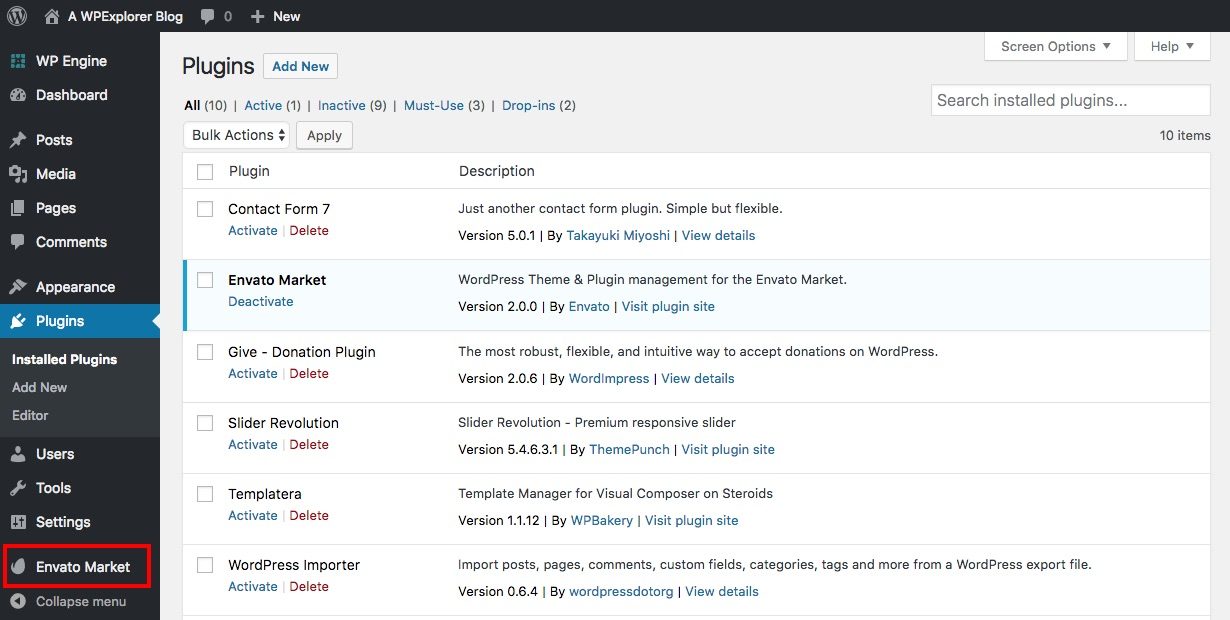
Nachdem das Plugin installiert und aktiv ist, sollte ein neues angezeigt werden Envato Markt Menüpunkt in Ihrem WordPress-Dashboard.
Einstellungen des Envato Marketplace-Plugins
Der nächste Schritt besteht darin, das Envato Market-Plugin mit Ihrem Envato-Konto zu synchronisieren, um auf alle Ihre Einkäufe auf dem Marktplatz sowie auf Artikelaktualisierungen zuzugreifen.
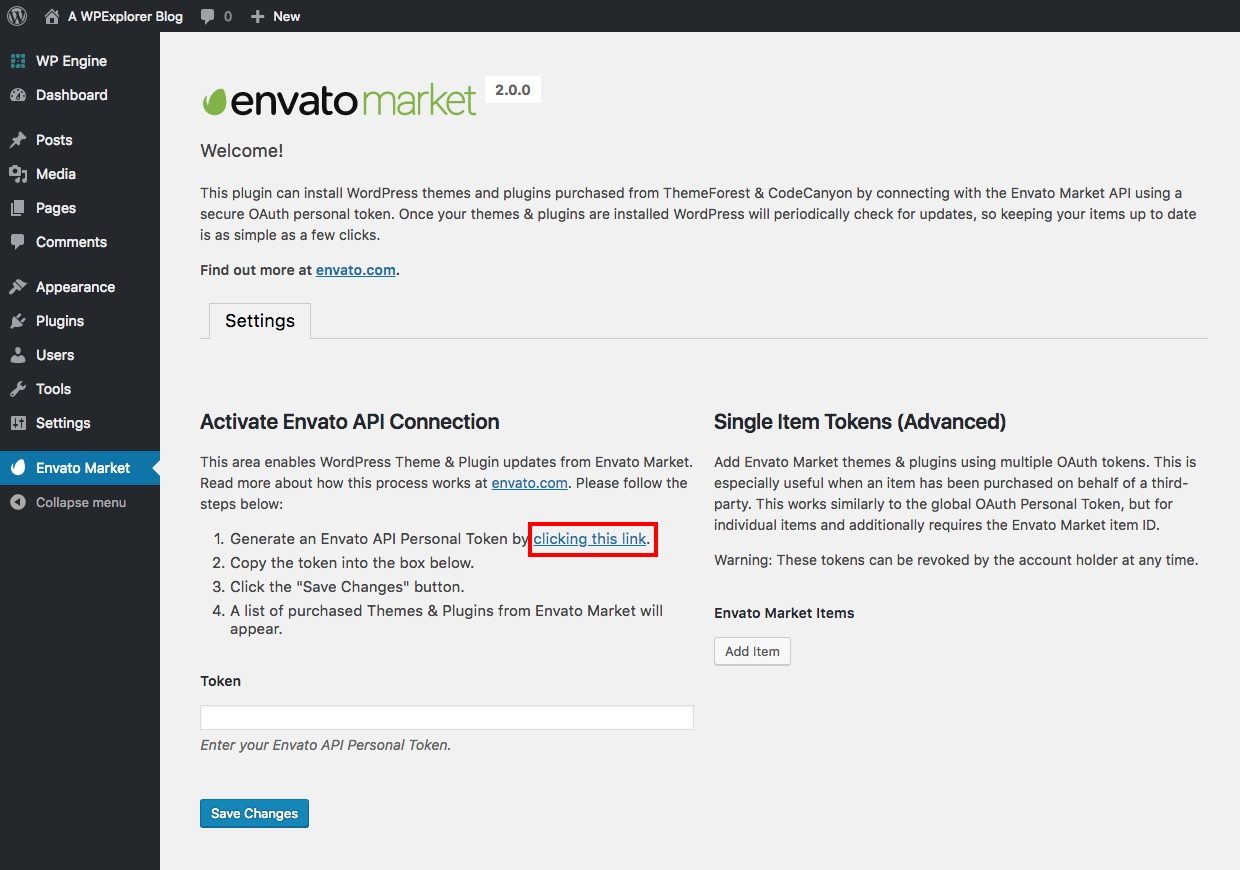
Klicken Sie zunächst auf Envato Markt Link im Menü Ihres Management Panels. Sie sollten einen Bildschirm sehen, der mit dem obigen identisch ist. Der erste Schritt besteht darin, ein Envato-API-Token zu erstellen. Klicken Sie dazu auf die Generieren Sie ein persönliches Token Link (oben rot hervorgehoben).
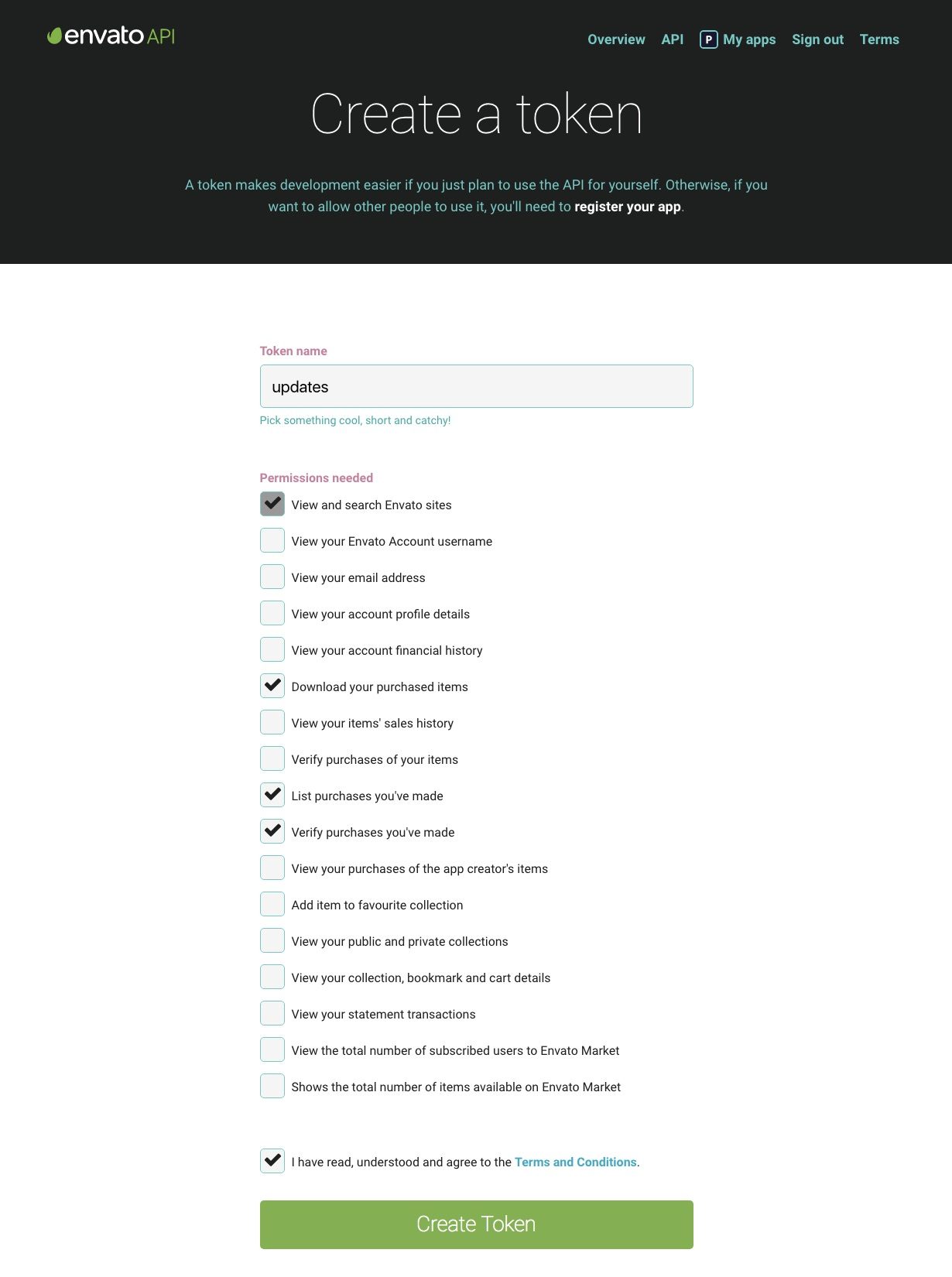
Wenn Sie bereits in Ihrem Envato-Konto angemeldet sind, werden Sie zum obigen Bildschirm weitergeleitet (andernfalls werden Sie aufgefordert, sich anzumelden, bevor Sie auf diese Seite weitergeleitet werden). Auf diesem Bildschirm können Sie sehen, was das Envato Market-Plugin über Ihr Envato-Konto für den Zugriff anfordert (Envato-Websites, die Möglichkeit, Ihre Artikel herunterzuladen, eine Liste Ihrer Einkäufe und die Überprüfung Ihrer Einkäufe).
Um fortzufahren, geben Sie Ihrem Token einen Namen, aktivieren Sie das Kontrollkästchen, das Sie gelesen haben, und akzeptieren Sie die Bedingungen. Klicken Sie dann auf die grüne Schaltfläche, um Ihr Token zu erstellen.
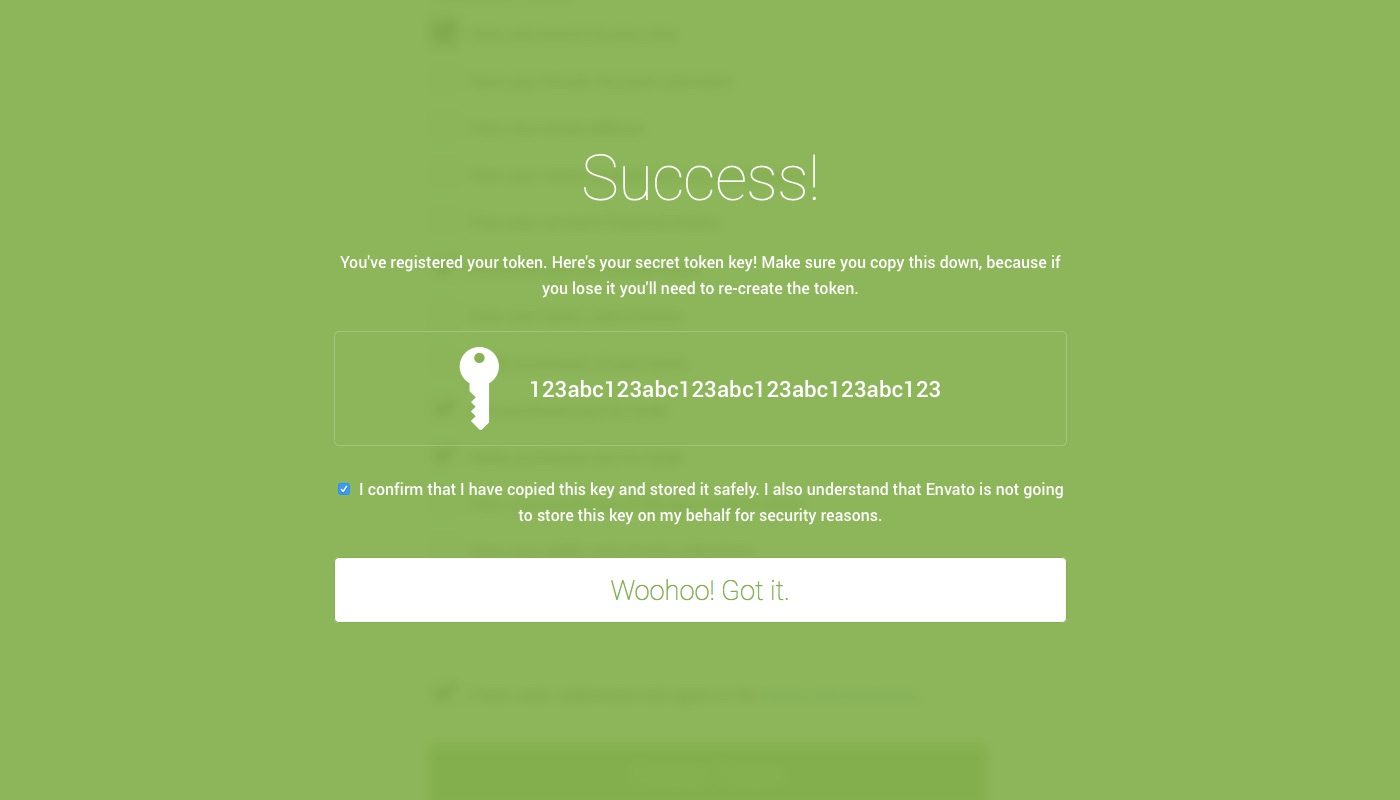
Sobald Ihr Token erstellt wurde, wird ein grüner Erfolgsbildschirm angezeigt. Kopieren Sie Ihren Token-Code (Dies ist sehr wichtig, da Envato keine Kopie des Tokens für Sie speichert.) Überprüfen Sie, ob Sie es kopiert haben, und klicken Sie auf die weiße Schaltfläche Verstanden.
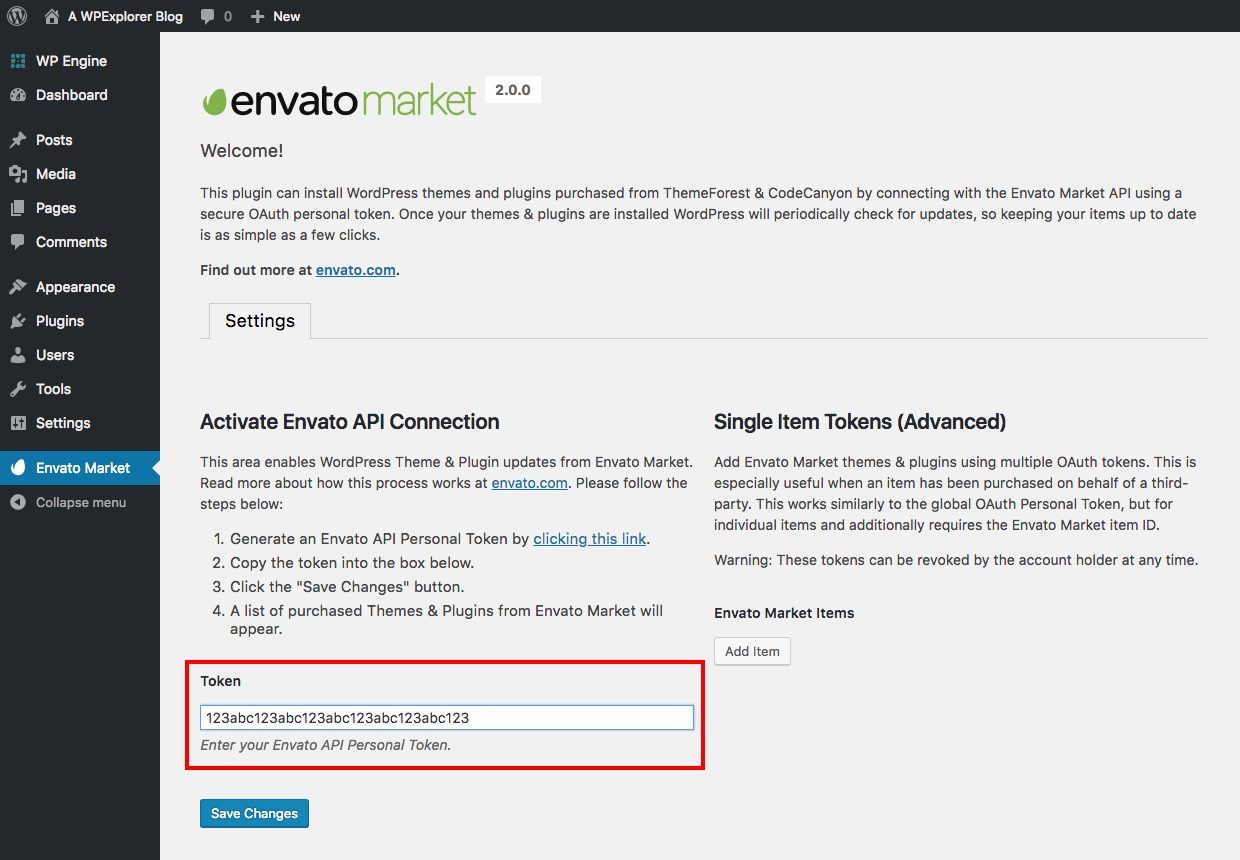
Kehren Sie nun zu Ihrer WordPress-Installation zurück, fügen Sie Ihr Envato-API-Token ein und klicken Sie dann auf Speichern.
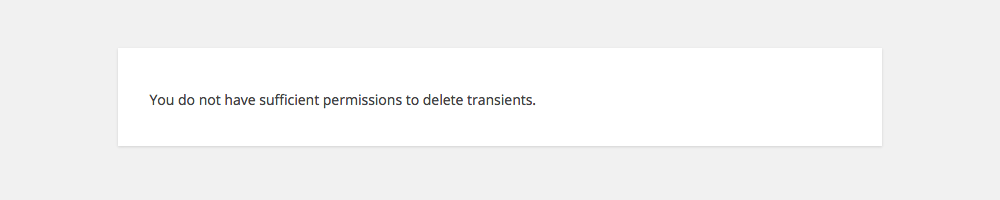
Möglicherweise wird der obige Fehler angezeigt, wenn Sie Ihr Token zum ersten Mal eingeben. Keine Sorge, gehen Sie zurück zur vorherigen Seite und versuchen Sie es erneut. Es sollte beim zweiten Versuch funktionieren.
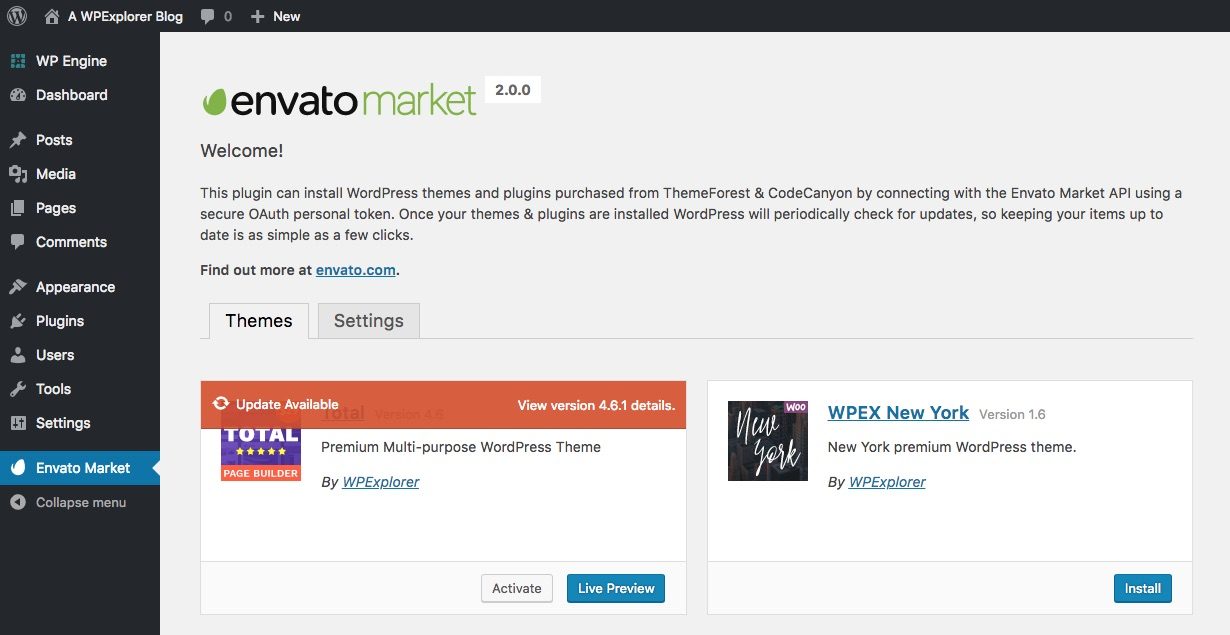
Una vez que su token Sein guardado y validado, su página se actualizará para mostrar su página de inicio de Envato Market con pestañas adicionales para sus artículos. Las pestañas agregadas muestran todas sus compras de temas y complementos, así como sus números de versión y enlaces rápidos a las páginas del tema y del autor.
Una nota para diseñadores Netz y agencias de diseño
Si usted es un profesional independiente de Web-Design o una agencia de diseño que compra temas para clientes, puede usar el complemento Envato Market para mantener actualizados los sitios de sus clientes. No debe dar acceso a sus clientes a todas sus compras, por lo que debe usar el Einzelstück-Token Sektion.
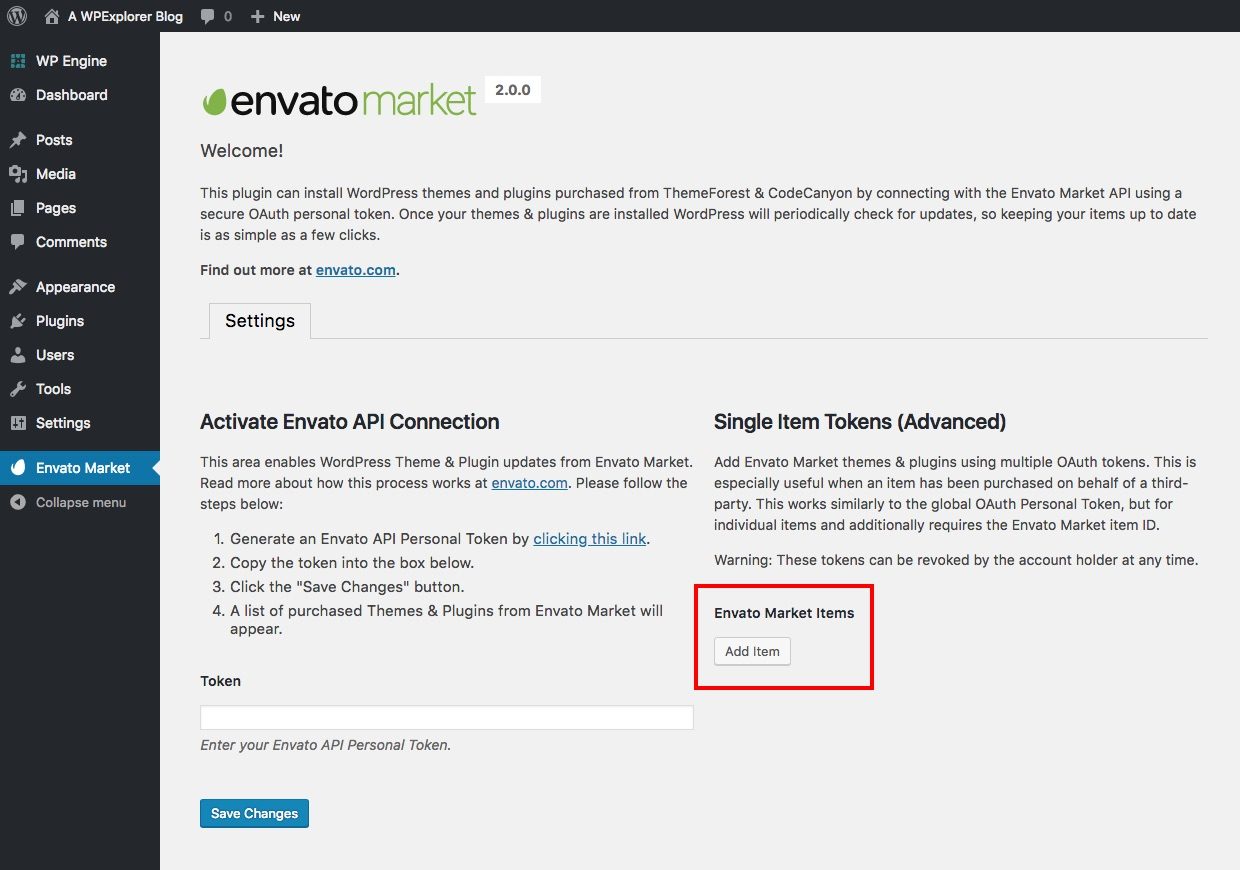
Primero deberá instalar el complemento Envato Market en el sitio de su Klient y posteriormente crear un token haciendo clic en el Generieren Sie ein persönliches Token Verknüpfung. Erstellen Sie eine Kopie Ihres Tokens, als würden Sie Ihr eigenes Token erstellen.
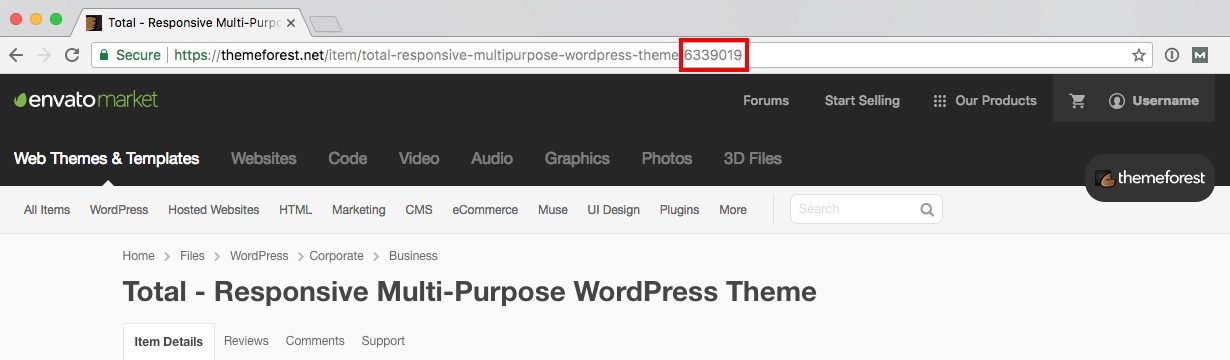
Dann müssen Sie gleichzeitig die suchen Produkt Identifikation para el tema y / o complementos de su cliente. Para encontrar la identificación, simplemente vaya a la página del elemento Themeforest o Codecanyon y copie la identificación numérica al final de la Url.
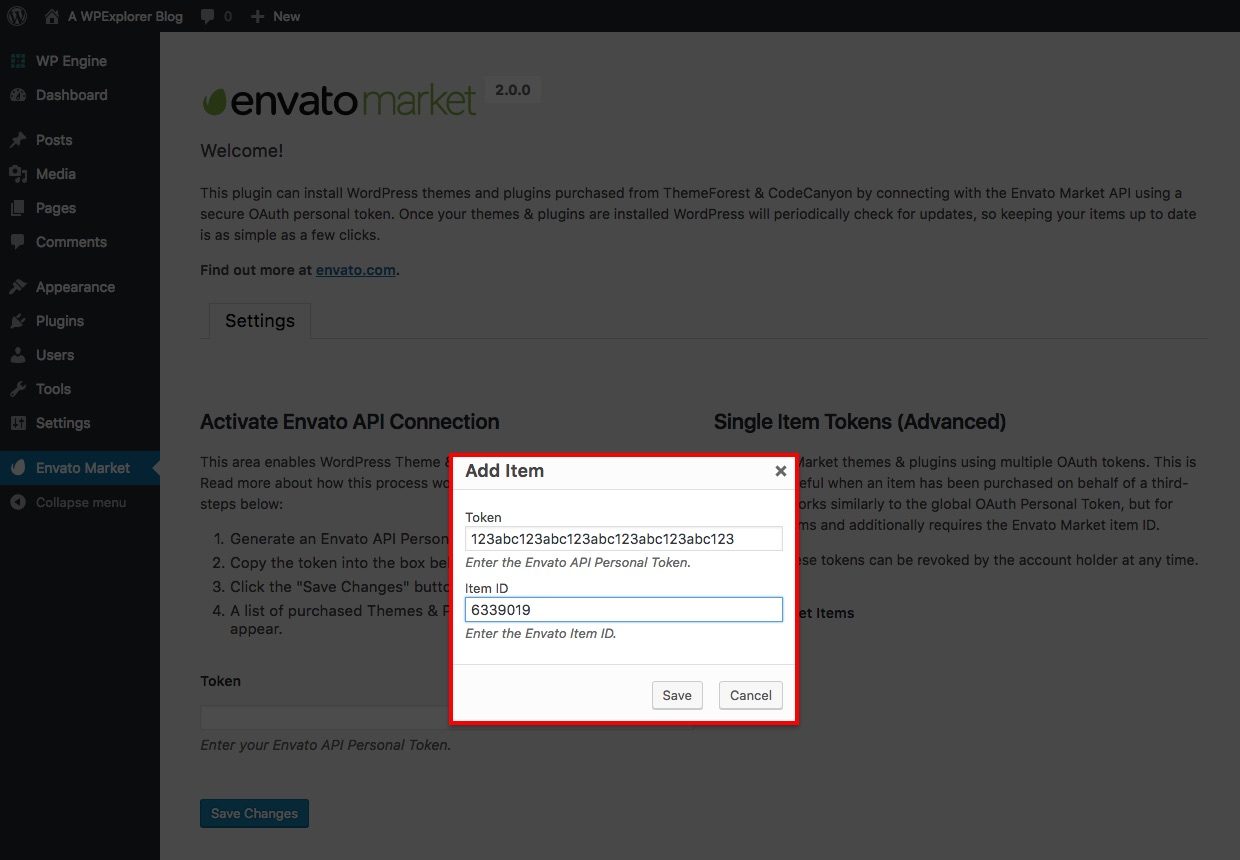
Navigieren Sie nun zurück zur Envato Market-Seite auf der Website Ihres Kunden, anstatt Ihr Token in das verfügbare globale Feld einzufügen, und klicken Sie auf Artikel hinzufügen Taste. Dies öffnet ein Popup-Fenster zur Eingabe Ihres Envato-Tokens und Ihrer Artikel-ID.
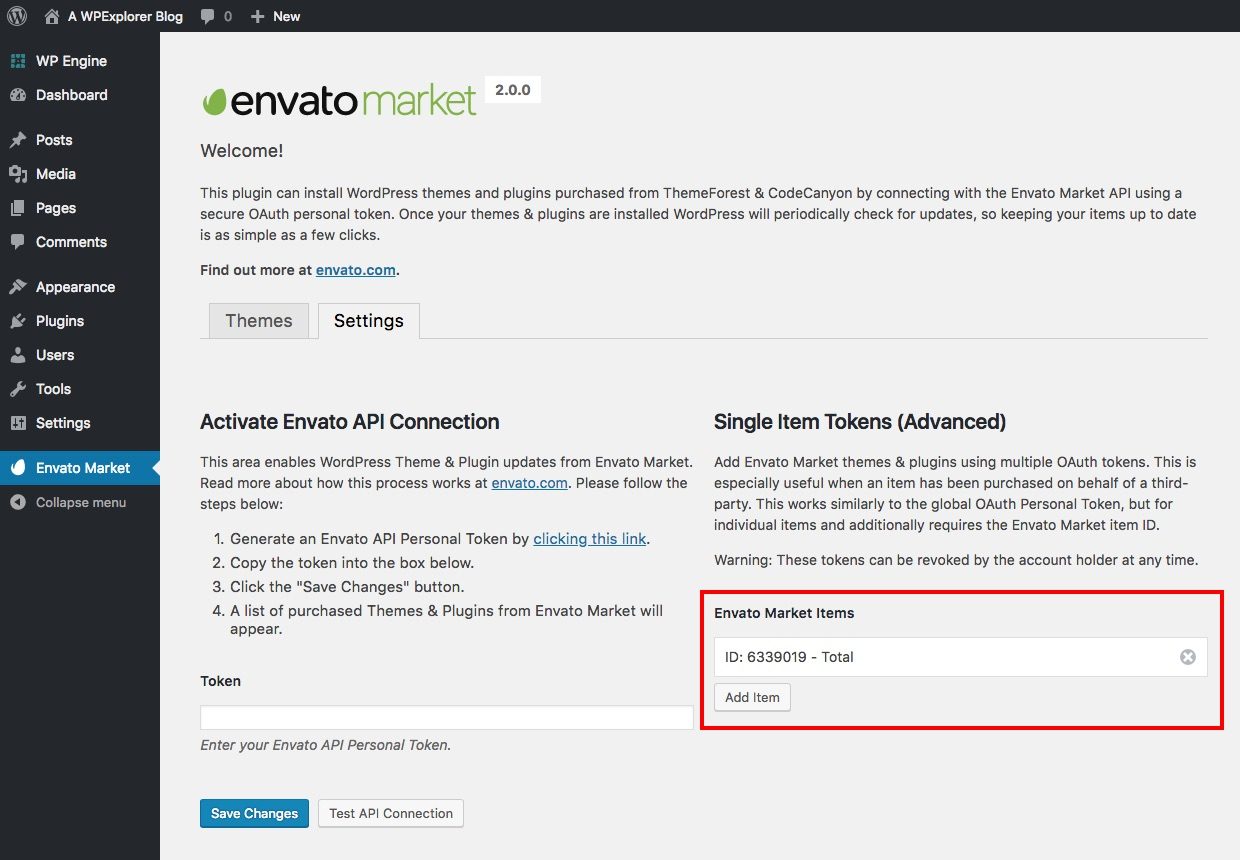
Sobald Sie den Artikel gespeichert haben, können Sie den Vorgang wiederholen, um alle anderen Einkäufe für diesen bestimmten Kunden hinzuzufügen.
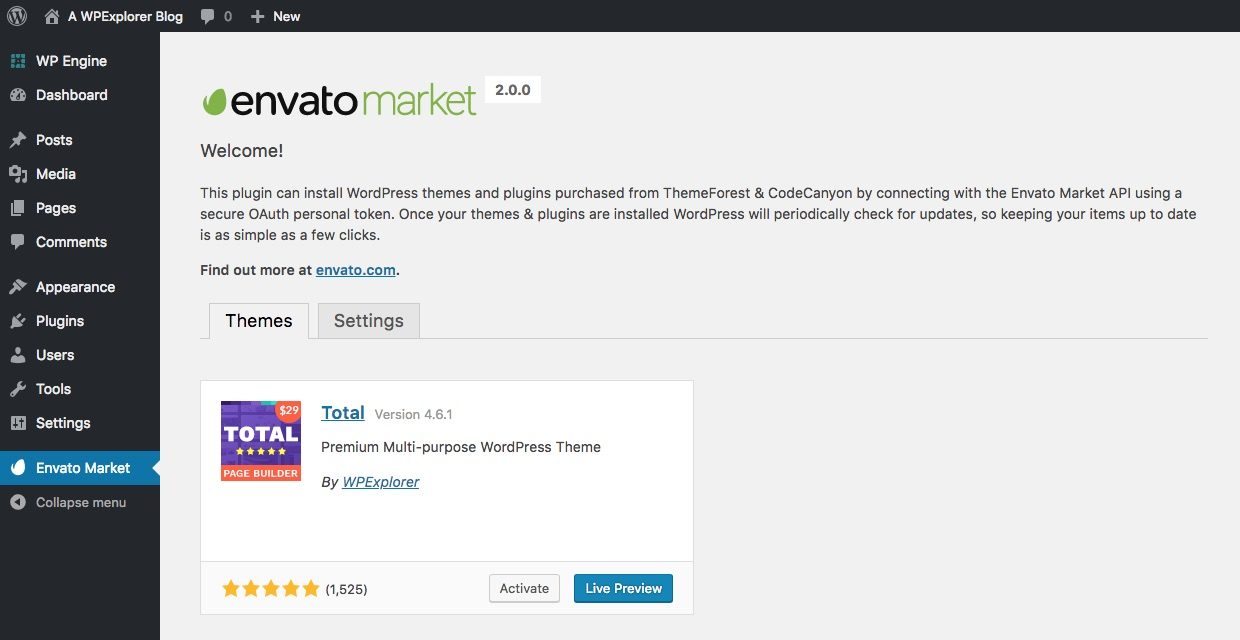
In der WordPress-Installation, an der Sie gearbeitet haben, werden nur die Elemente (und zugehörigen Updates) angezeigt, die Sie hinzugefügt haben. Nicht-Entwickler können dieses Plugin gleichzeitig in Betracht ziehen, wenn Sie im Laufe der Jahre viele Envato-Käufe getätigt haben und nur Updates für die Artikel sehen möchten, die Sie gerade verwenden.
Automatische Envato Market-Updates für Designs und Plugins
Ahora que tiene el complemento Envato Market instalado y sincronizado con su cuenta, tendrá todas sus compras y actualizaciones de artículos al Umfang de su mano.
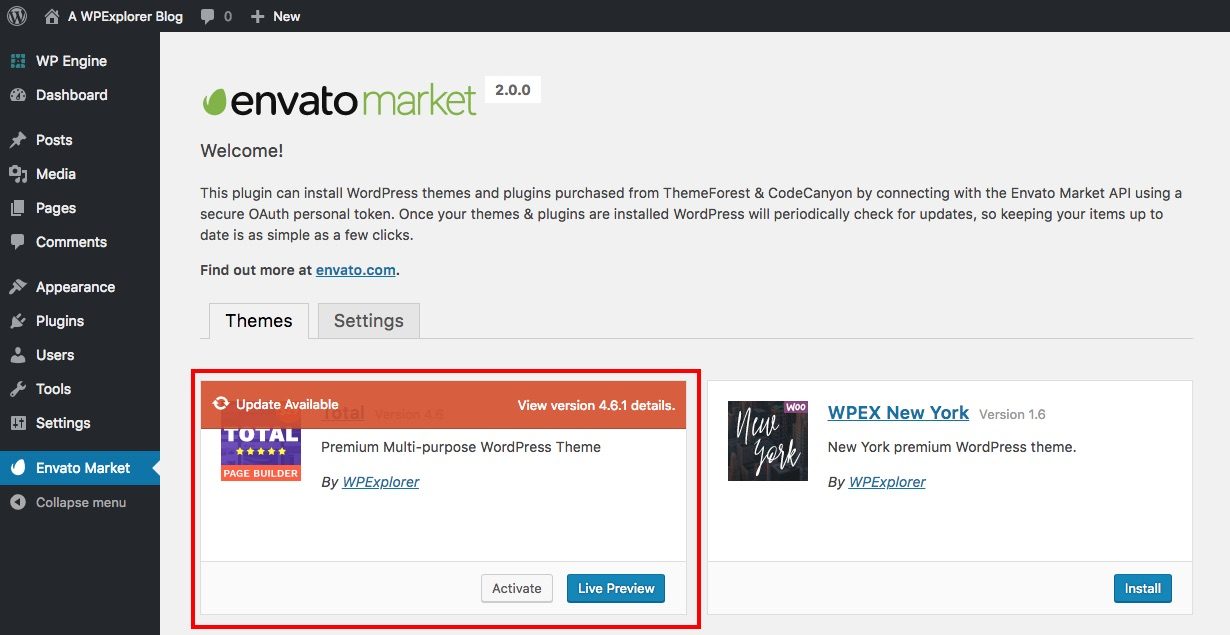
Wenn für einen von Ihnen gekauften Artikel ein Update verfügbar ist, wird ein orangefarbener Hinweis wie im obigen Bild angezeigt.
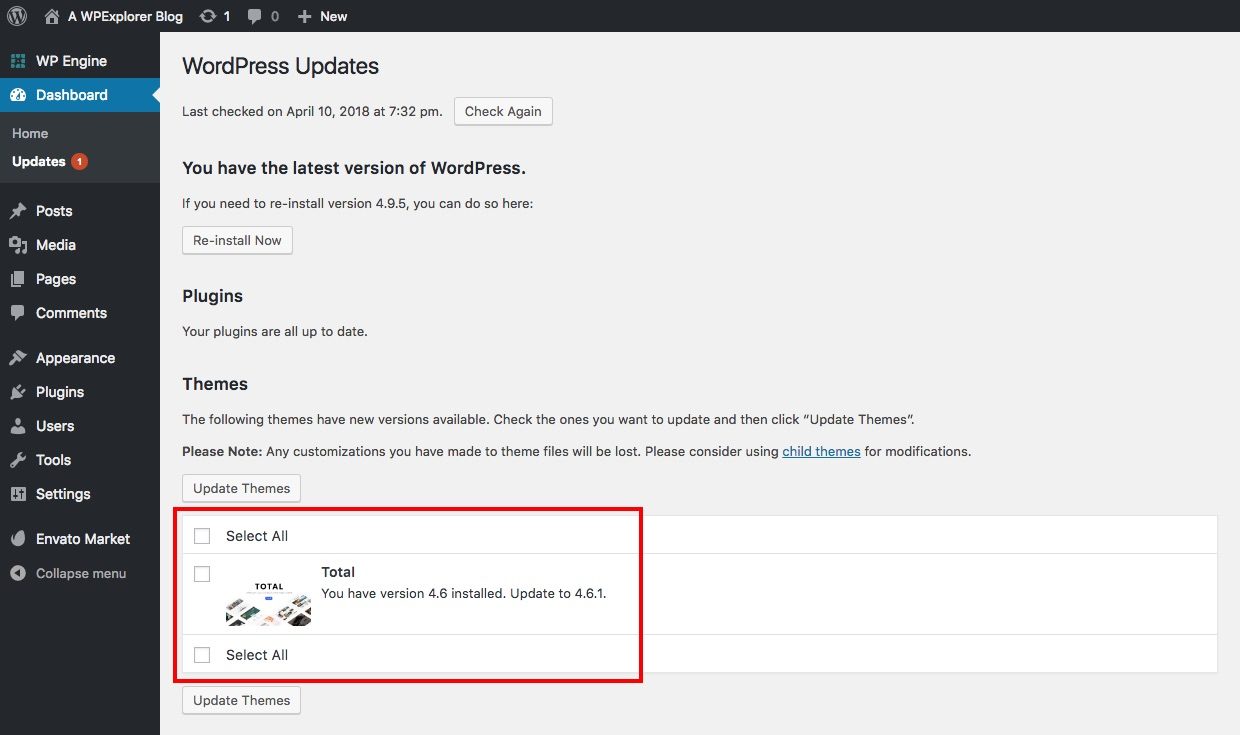
Wenn ein Thema oder ein Plugin-Update verfügbar ist, können Sie es gleichzeitig auf der Hauptseite der WordPress-Updates anzeigen, indem Sie auf das Update-Symbol in der Admin-Navigationsleiste klicken oder auf klicken Systemsteuerung> Updates. Von hier aus können Sie Ihr Update regelmäßig bearbeiten, indem Sie Ihren Artikel auswählen und aktualisieren.
Hinweis: Sie können Plugins, die in einem Thema enthalten sind, NICHT mit dem Envato Market-Plugin aktualisieren. Sie können nur Add-Ons aktualisieren, für die Sie Ihre eigene Lizenz erworben haben. Wenn ein Entwickler Plugins mit einem Thema bündelt, muss er Plugin-Updates innerhalb des Themas oder Update-Details in seiner Themendokumentation bereitstellen.
Um Ihren Artikel über das Envato Market-Plugin zu aktualisieren, klicken Sie einfach auf Update verfügbar Link in der orangefarbenen Eingabeaufforderung, um mit der Installation des Updates zu beginnen.
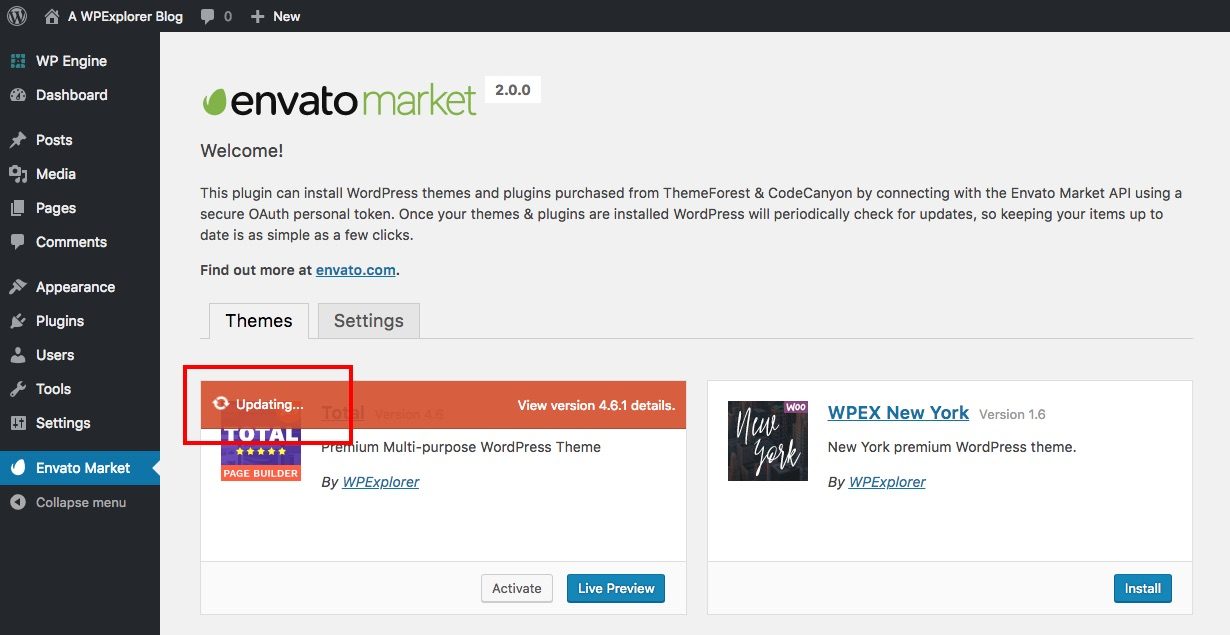
Wenn Ihr Artikel die zeigt Aktualisierung ... Nachricht länger als ein paar Minuten, aktualisieren Sie die Seite und versuchen Sie es erneut.
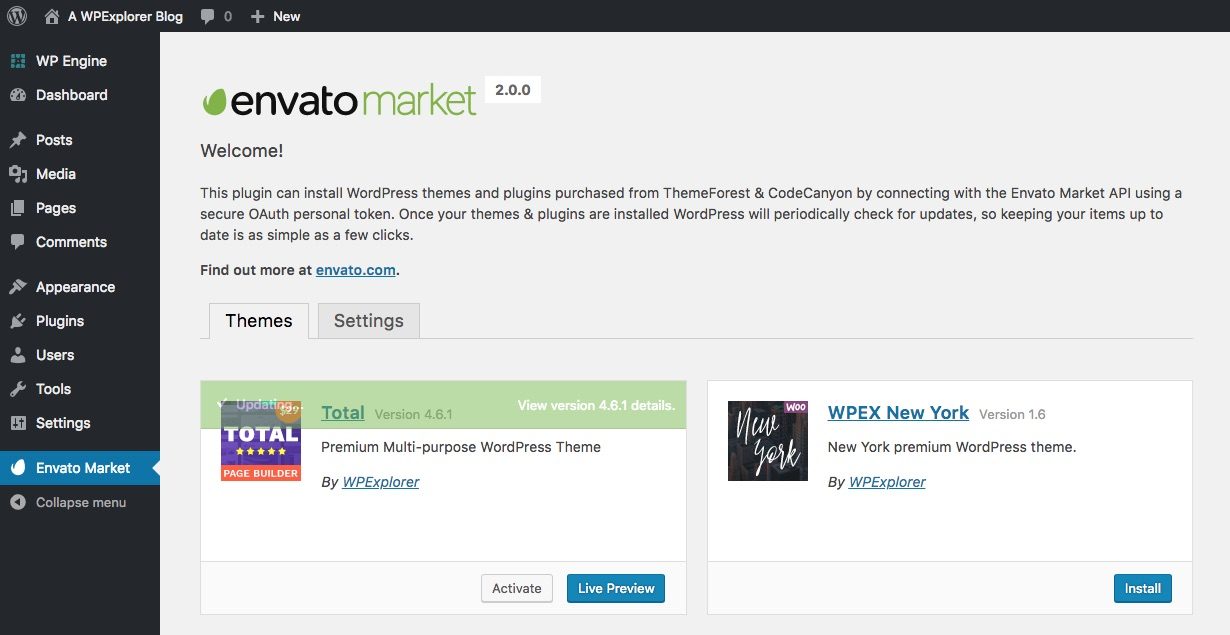
Wenn das Update abgeschlossen ist, wird kurz grün angezeigt, dass Ihr Artikel vorhanden ist Aktualisiert! Und das ist. Sobald Updates verfügbar sind, können Sie sie direkt in Ihrem Dashboard anzeigen (viel praktischer als das Herunterladen von Updates selbst, wenn Sie E-Mail-Benachrichtigungen von Envato erhalten).
Update fehlgeschlagen: Download fehlgeschlagen (oder verboten)
Existe la posibilidad de que al actualizar vea un mensaje de error que indica que la descarga de la actualización ha fallado. Al realizar la prueba, descubrimos que actualizar la ventana de su Browser y hacer clic para actualizar nuevamente funcionó resolvió el problema. Entonces, en caso de duda, actualice y debería estar bien.
Installieren Sie neue Einkäufe mit dem Envato Marketplace Plugin
Das gleichzeitige Installieren neuer Theme- oder Plugin-Käufe ist einfacher, wenn Sie das Envato Market-Plugin verwenden. Wenn Sie einen neuen Kauf tätigen, wird dieser auf der Registerkarte "Envato Market" angezeigt (unter "Themen" bzw. "Add-Ons").
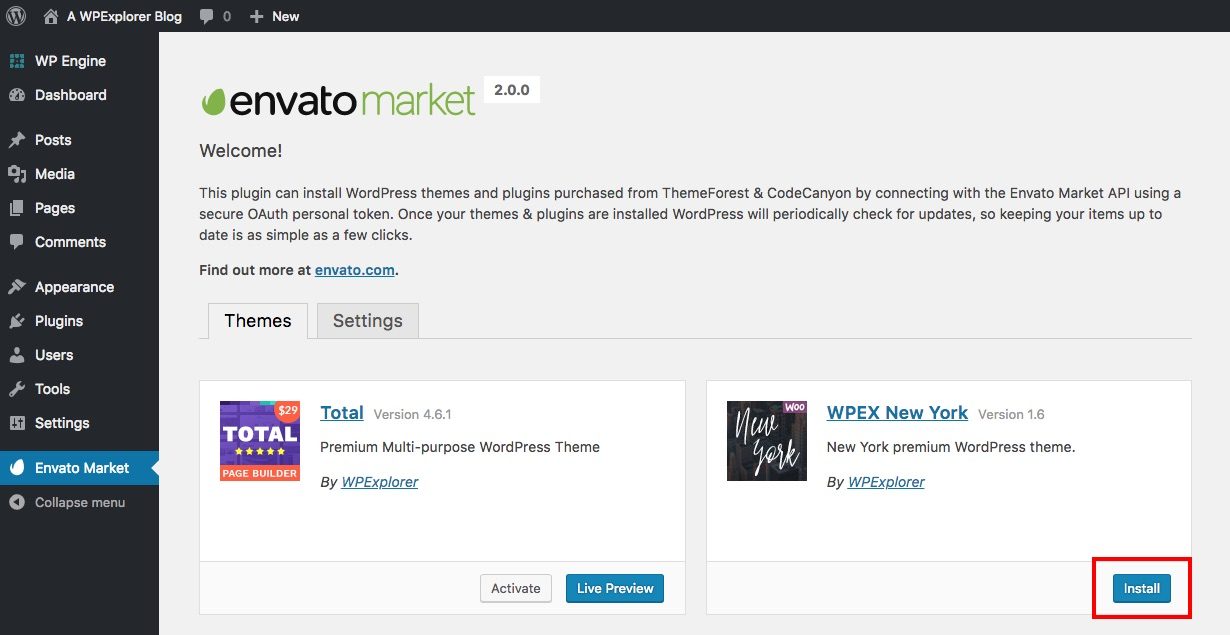
Klicken Sie einfach auf das Blau Auf dem PC installieren um dein neues Theme oder Plugin zu installieren (du musst keine Zip-Datei herunterladen).
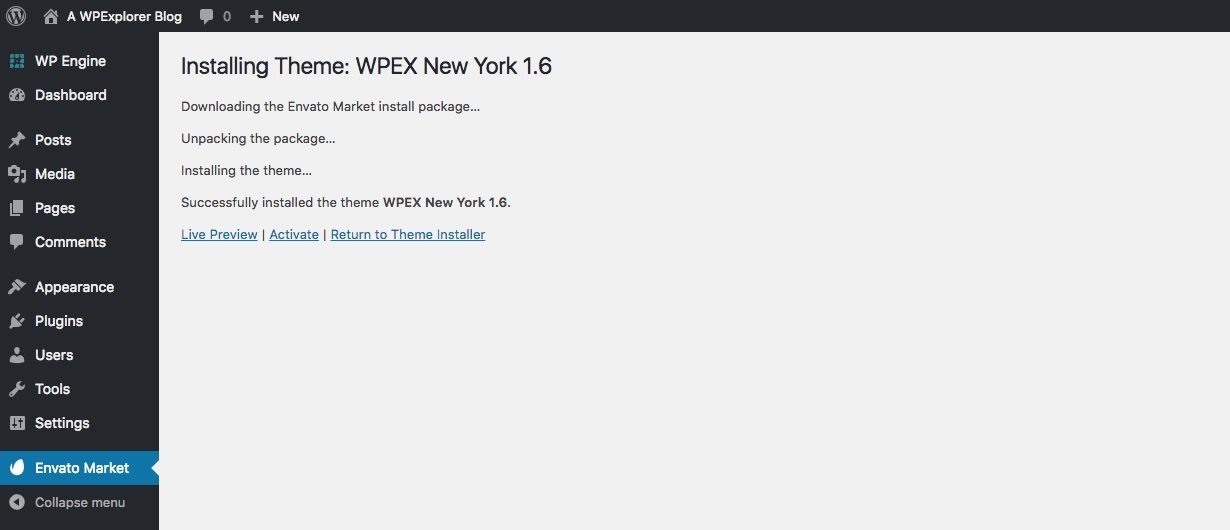
Warten Sie einen Moment und Sie sollten einen Bestätigungsbildschirm wie den oben gezeigten sehen. Unten können Sie Voraus (wenn es ein Thema ist) oder einfach Aktivieren Um mit dem Design Ihrer Website zu beginnen (Hinweis: Wenn Sie das Thema auf Ihrer aktuellen Live-Website ändern, empfehlen wir Ihnen, zunächst eine Vorschau anzuzeigen und dieses Handbuch zu verwenden, um Ihr WordPress-Thema sicher zu ändern.)
Ende
Wir hoffen, dass dieser Leitfaden Ihnen dabei helfen konnte, die Aktualisierung Ihrer Themeforest- und Codecanyon-Artikel erheblich zu vereinfachen. Wenn Sie Fragen zum Envato Market-Plugin oder andere Tipps haben, die Sie unserem Handbuch hinzufügen möchten, hinterlassen Sie einfach unten einen Kommentar. Danke fürs Lesen!